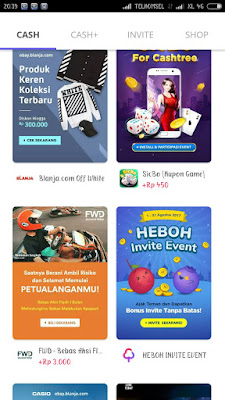Perlahan tapi pasti kehadiran HP Android menjelma menjadi sebuah benda yang mutifungsi. Pasalnya dengan berbekal sebuah HP Android saja Sobat bisa melakukan beragam hal dari mulai membaca berita terbaru, menikmati hiburan, sampai dengan mengontrol barang elektronik seperti TV. Ya, HP android memang bisa Sobat jadikan sebagai remote control TV dengan menginstal
aplikasi remote TV android kedalamnya. Berbagai TV segala merek juga bisa di
control dengan HP android dari mulai Polytron, Coocaa, LG, Samsung, Toshiba, dan lainnya.
Hadirnya
aplikasi remote TV android yang dengan mudahnya ditemukan saat ini memang membuat Sobat tidak perlu repot dan kebingungan lagi jikalau remote TV Sobat sedang rusak, kehabisan baterai, atau bahkan hilang. Sobat hanya tinggal mengarahkan smartphone android ke TV dan saluran channel serta volume pun bisa Sobat ganti sesuka hati.
Sebagai catatan, saat ini aplikasi remote TV sudah banyak yang bekerja dengan memanfaatkan teknologi IR Blaster atau sinar Infra Red (Infra Merah) yang ada pada smartphone alias tanpa WiFi, berbeda dengan dahulu dimana aplikasi remote control TV android masih mengandalkan jaringan WiFi. Namun tentu saja, aplikasi remote TV berbasis WiFi juga masih tetap populer dan bisa Sobat Andalkan. Untuk lebih jelasnya, Sobat bisa menyimak ulasan yang kali ini akan
TeknoSoul bahas mengenai aplikasi remote TV serbaguna android terbaik untuk Samsung, LG, Polytron, Toshiba berikut ini.
1. Remote Control Universal TV

Seperti namanya, aplikasi remote TV serbaguna ini bisa Sobat gunakan untuk berbagai perangkat TV segala merek dari mulai Samsung, Sony, LG, JVC, Panasonic, Philips, maupun berbagai smart TV lainnya. Aplikasi ini memanfaatkan Infra Red yang ada pada smartphone Sobat untuk akses kontrolnya. Sobat pun bisa menggunakan aplikasi remote TV android ini untuk berbagai keperluan yang berhubungan dengan TV seperti mengganti channel, menonaktifkan suara TV, mengatur volume, dan tentunya mematikan dan menyalakan TV.
Selain menawarkan tampilan tombol remote TV yang simpel sehingga akan memudahkan Sobat dalam mengontrol TV, aplikasi Remote Control Universal TV ini juga memiliki fitur menarik, yakni hadirnya pilihan empat jenis tema menarik yang bisa Sobat sesuaikan sesuka hati. Sobat bisa mendapatkan aplikasi remote TV android terbaik ini secara gratis di Play Store.
Download Remot TV Serbaguna Remote Control Universal TV di
Google Play Store.
2. AnyMote Universal Remote +WiFi
 Aplikasi remot TV
Aplikasi remot TV serbaguna lainnya adalah AnyMote Universal Remote yang merupakan karya keluaran
developer Color Tiger. Kenapa serbaguna? Karena dengan aplikasi remote TV android ini Sobat bisa mengatur berbagai barang elektronik dari mulai TV, AC, DVD BluRay, Amplifier, sampai dengan Xbox. Maka gak mengherankan kalau AnyMote Universal merupakan salah satu aplikasi remote TV android terbaik yang bisa Sobat temukan saat ini.
Namun dibalik kelebihannya yang
support berbagai barang elektronik, aplikasi remote TV tanpa infrared ini tidak kompatibel terhadap beberapa perangkat HP android semisal Huawei, Sony, LG G3, serta Samsung Galaxy S7. Akan tetapi kalau Sobat pengguna HP Xiaomi, aplikasi remote TV ini bisa berjalan dengan sangat baik. Berbicara soal fitur, ternyata fitur yang ditawarkan pada aplikasi ini cukup berkualitas karena Sobat bisa mengatur warna atau tema, mengatur posisi tombol, mengganti
icon, serta bisa melakukan perintah suara lewat fitur Google Now. Keren kan, Sob?
Download Aplikasi Remote TV Anymote Universal Remote di
Google Play Store.
3. SAMSUNG TV & Remote (IR)
Sobat pengguna TV Samsung dan saat ini remote TV Samsung Sobat kehabisan baterai atau sedang rusak? Ada solusi nih Sob, yaitu aplikasi remote TV Samsung bernama SAMSUNG TV & Remote (IR). Ya, aplikasi ini merupakan aplikasi remote TV yang dikhususkan untuk perangkat elektronik TV Samsung saja. Sama seperti kebanyakan aplikasi lainnya, Samsung TV & Remote menggunakan Infrared sebagai media koneksinya, jadi pastikan smartphone android Sobat sudah memiliki fitur Infrared.
Untuk
user interface nya, aplikasi ini menawarkan tampilan yang simpel tanpa ada terlalu banyak tombol sehingga sangat mudah untuk dipahami siapa saja. Sobat tidak hanya bisa menggunakan aplikasi ini untuk remote Smart TV Samsung saja, TV tabung Samsung pun sudah
support aplikasi ini. Adapun kalau Sobat menginginkan aplikasi Samsung TV & Remote ini bisa berjalan maksimal, sistem operasi HP Sobat minimal harus Jelly Bean.
Download Aplikasi SAMSUNG TV & Remote (IR) di
Google Play Store.
4. Panasonic TV Remote 2
Nah, kalau yang satu ini sangat cocok untuk Sobat yang membutuhkan aplikasi remote TV tanpa infra Red dan memiliki HP android yang tidak ada fitur Infrared didalamnya. Seperti namanya, Panasonic TV Remote 2 merupakan sebuah aplikasi
remote control televisi yang memang dikhususkan untuk TV Panasonic saja, jadi buat Sobat yang memiliki TV selain merek Panasonic dipastikan tidak bisa menggunakan aplikasi ini. Cara kerja konektivitasnya adalah dengan memanfaatkan jaringan WiFI yang tersedia di rumah, sehingga Sobat diharuskan online saat hendak menjalankan aplikasi Panasonic TV Remote 2. Dan karena mengharuskan online, jadi untuk TV Panasonic tabung tidak akan bisa
support aplikasi ini, hanya Smart TV saja.
Download Aplikasi Panasonic TV Remote 2 di
Google Play Store.
5. LG TV Remote
Sobat pastinya tau kan kegunaan aplikasi ini? Yup! Bener banget, Sob. LG TV Remote memang aplikasi remote TV android yang dikembangkan oleh pabrikan LG khusus untuk produk Smart TV LED buatan mereka. Namun, jenis Smart TV LG yang bisa menggunakan aplikasi aplikasi remote TV LG ini adalah minimal keluaran tahun 2012. Untuk bisa menjalankan TV lewat aplikasi ini, Sobat harus terlebih dahulu menyambungkannya lewat jaringan WiFi lewat menu WiFi Screen Share yang ada pada TV ke HP Android. Setelah itu, Sobat tinggal masukkan nomor yang ada dan barulah HP android Sobat bisa terhubung dengan Smart TV LG.
Download Aplikasi LG TV Remote di
Google Play Store.
6. Remote Control All TV
Selain aplikasi Remote Control Universal TV buatan CodeMatics, aplikasi remot TV serbaguna yang juga bisa Sobat gunakan untuk berbagai merek TV adalah Remote Control All TV yang merupakan kreasi dari Adventure Team yang diklaim cocok hingga ribuan perangkat TV sekaligus dan mendukung hingga 90% merek TV terbaru di tahun 2017. Jadi, Sobat yang mungkin saat ini remote TV nya sedang rusak atau hilang dan memiliki Smart TV merek Sharp, Toshiba, Samsung, LG, Fujitsu, Sony, maupun Panasonic bisa langusng menjajal aplikasi remote TV android ini.
Remote Control All TV menyediakan dua jenis pilihan konektivitas untuk pengendaliannya. Untuk Sobat yang smartphonenya dilengkapi dengan Infrared, maka bisa menggunakan konektivitas Infra-Red (IR) blaster. Adapun kalau HP android Sobat tidak memiliki Infrared, maka bisa menggunakan konektivitas WiFi-to-IR converter. Untuk fitur yang terkandung pada aplikasi ini sendiri terdiri dari daya On/Off, AV / TV, Mute, Volume Up Control, Volume Down Control, Saluran Up Control, Saluran Down Control sampai Indeks Channel yang kesemuanya memiliki tampilan yang ringkas dan simpel.
Download Aplikasi Remote Control All TV di
Google Play Store.
7. Remote Control For TV
Remote Control For TV juga merupakan salah satu aplikasi remote TV terbaik dan gratis yang bisa Sobat dapatkan. Sama seperti kebanyakan aplikasi yang lainnya, Remote Control For TV mengharuskan tersedianya Infra Red baik pada smartphone maupun Smart TV milik Sobat. Adapun merek-merek TV yang didukung oleh aplikasi ini merupakan Smart TV yang populer semacam Samsung TV, LG TV, Sony TV, Panasonic TV, Toshiba TV, dan lainnya. Namun sayang sekali TV Polytron belum bisa dijalankan menggunakan aplikasi ini.
Download Aplikasi Remote Control For TV di
Google Play Store.
8. Peel Smart Remote TV Guide
Kebanyakan orang saat ini memang mencari
aplikasi remote TV Polytron untuk kebutuhan mereka, mengingat populernya merek tersebut di pasaran. Namun sayang, tidak banyak aplikasi remote TV android yang bisa digunakan untuk merek Polytron. Tapi sekarang Sobat tidak usah kebingungan lagi mencari aplikasi
remote control untuk TV merek tersebut karena Peel Smart Remote TV Guide
work untuk TV Polytron. Selain Polytron, merek TV lainnya yang juga bisa menggunakan aplikasi ini adalah Samsung, LG, Sony, Apple TV, Sharp, Coocaa dan masih banyak lagi.
Keunggulan selanjutnya yang dimiliki oleh aplikasi remote TV terbaik ini adalah sekaligus bisa digunakan untuk TV tabung, DVD, AC, sampai dengan Audio Amplifier. Dan untuk Sobat yang berlangganan TV berbayar, bisa mengatur channel favorit langsung lewat aplikasi ini. Manteb banget kan, Sob? Dengan segala keunggulan yang dimiliki, maka rasanya pantas menjuluki Peel Smart Remote TV sebagai salah satu aplikasi remot TV serbaguna terbaik yang bisa didapatkan secara gratis di Play Store.
Download Peel Universal Remote TV Guide di
Google Play Store.
9. SURE Universal Smart TV Remote
Aplikasi buatan Tekoia ini merupakan aplikasi remot TV serbaguna yang bisa membantu Sobat dalam menjalankan Smart TV maupun AC. SURE Universal Smart TV Remote bisa dijalankan dengan dua cara konektivitas, dengan Infra Red serta WiFi. Jadi, untuk Sobat yang HP androidnya belum memiliki Infra merah tidak perlu berkecil hati karena Sobat masih bisa menggunakan jaringan WiFI. Namun sebagai catatan, aplikasi remote TV ini tidak bisa digunakan untuk TV Polytron. Namun untuk TV Sharp, Panasonic, Samsung, maupun LG bisa berjalan dengan sangat baik. Dan supaya Sobat tidak bosan akan tampilannya, Sobat bisa mengatur tema aplikasi ini sesuai dengan keinginan.
Download Aplikasi Remote TV SURE Universal Smart TV Remote di
Google Play Store.
10. Universal TV Remote
Aplikasi remote TV terbaik gratis yang terakhir yang patut Sobat coba adalah Universal TV Remote. Aplikasi yang mengandalkan IR Blaster atau sinar Infra Merah untuk pemancarnya ini bisa berjalan pada berbagai merek TV seperti Panasonic, LG, Sharp, Samsung, Hitachi, maupun TV LED lainnya. Tapi sayang seribu sayang, aplikasi Universal TV Remote masih belum bisa digunakan untuk TV Polytron. Untuk bisa menggunakan aplikasi ini, pastikan smartphone android Sobat punya fitur sinar Infrared ya Sob.
Download Aplikasi Remote TV Universal TV Remote di
Google Play Store.
Demikian ulasan singkat mengenai 10
aplikasi remote TV android terbaik gratis yang bisa Sobat gunakan untuk mengganti remote TV yang rusak ataupun hilang. Tapi tentunya Sobat harus jeli membaca spesifikasi baik itu HP android maupun TV Sobat, pastikan kedua perangkat tersebut memiliki fitur Infra Red supaya bisa terhubung. Atau kalau ponsel Sobat tidak memiliki fitur Infra Red Blaster, Sobat bisa menggunakan aplikasi AnyMote Universal Remote, Panasonic TV Remote 2, LG Remote TV, Remote Control All TV maupun SURE Universal Smart TV Remote yang berjalan menggunakan jaringan WiFi. Dan tentunya TV yang
support adalah jenis Smart TV.
Selain itu Sobat juga harus jeli dalam mengetahui apakah aplikasi remote TV diatas bisa digunakan untuk TV Sobat. Sebagai contoh untuk Sobat yang memiliki TV Polytron maka bisa menggunakan aplikasi Peel Smart Remote TV Guide. Semoga bahasan kali ini mengenai
aplikasi remote TV android untuk Samsung, Polytron, Sharp, Panasonic, Coocaa, Hitachi, LG bisa bermanfaat dan selamat mencoba.



 Aplikasi remot TV serbaguna lainnya adalah AnyMote Universal Remote yang merupakan karya keluaran developer Color Tiger. Kenapa serbaguna? Karena dengan aplikasi remote TV android ini Sobat bisa mengatur berbagai barang elektronik dari mulai TV, AC, DVD BluRay, Amplifier, sampai dengan Xbox. Maka gak mengherankan kalau AnyMote Universal merupakan salah satu aplikasi remote TV android terbaik yang bisa Sobat temukan saat ini.
Aplikasi remot TV serbaguna lainnya adalah AnyMote Universal Remote yang merupakan karya keluaran developer Color Tiger. Kenapa serbaguna? Karena dengan aplikasi remote TV android ini Sobat bisa mengatur berbagai barang elektronik dari mulai TV, AC, DVD BluRay, Amplifier, sampai dengan Xbox. Maka gak mengherankan kalau AnyMote Universal merupakan salah satu aplikasi remote TV android terbaik yang bisa Sobat temukan saat ini.